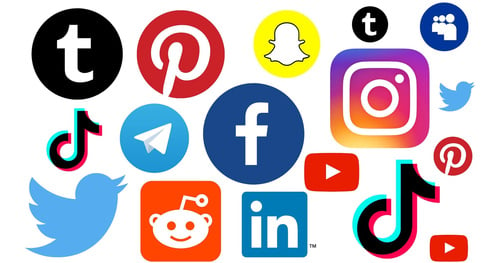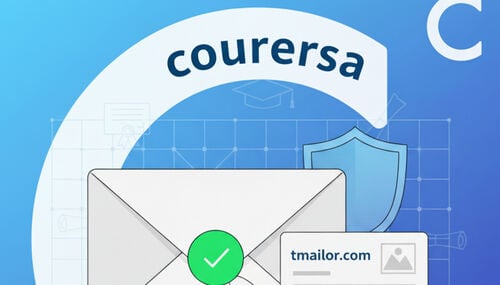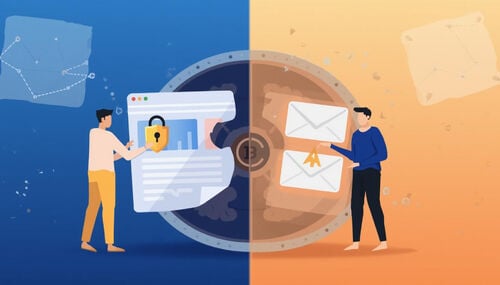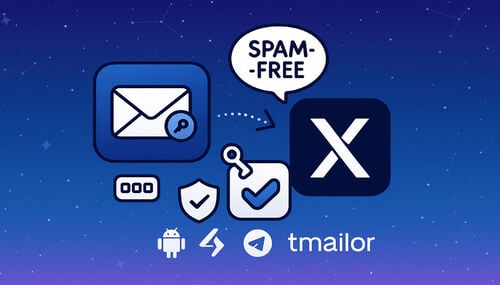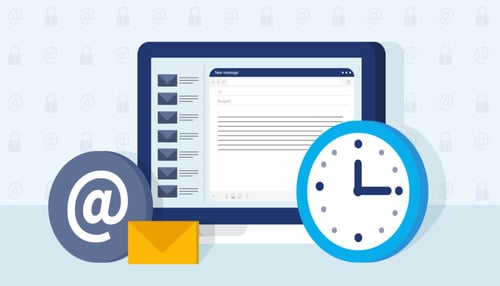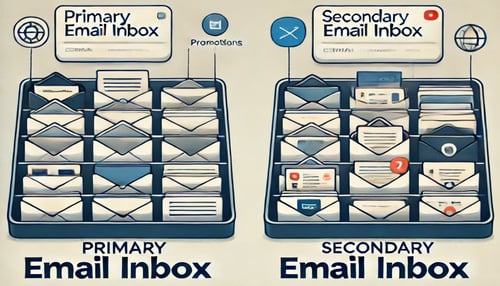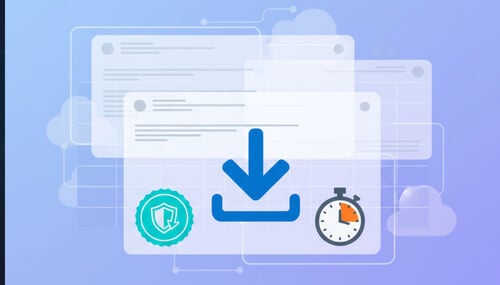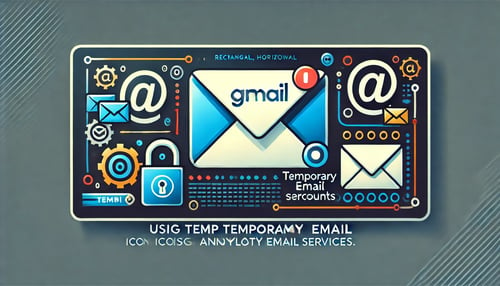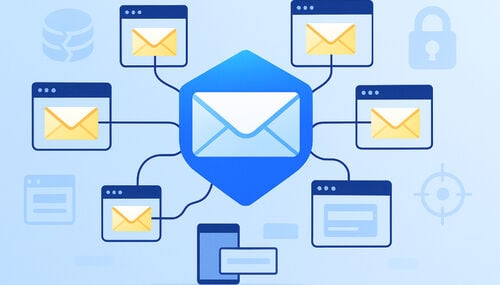Snel aan de slag: ontvang binnen 10 seconden een tijdelijke e-mail (web, mobiel, Telegram)
Een snelle start voor nieuwe gebruikers: uw tijdelijke e-mailadres is direct zichtbaar wanneer u het voor het eerst opent op het web, Android/iOS en Telegram. Kopieer het meteen; u kunt alleen op 'Nieuw e-mailadres' tikken als u een ander adres wilt gebruiken. Meer informatie over het opslaan van een token om dezelfde inbox later opnieuw te openen.
Snelle toegang
TL; DR
Sneller beginnen op het web
Ga sneller op mobiel
Gebruik Telegram voor handsfree controles
Bewaar een adres voor later
Vergelijking in één oogopslag
Ondersteuning
FAQ
TL; DR
- Direct adres bij eerste opening (Web/App/Telegram) - genereren is niet nodig.
- Kopieer het adres → plak het in de site/app → vernieuw (of automatisch vernieuwen) om de OTP te lezen.
- Gebruik Nieuw e-mailadres/Nieuw adres alleen als u een ander adres wilt.
- U kunt uw token opslaan om het exacte adres later opnieuw te openen.
- Alleen ontvangen, geen bijlagen; Berichten worden na ~24 uur opgeschoond.
Sneller beginnen op het web

Open en gebruik het adres dat onmiddellijk op het scherm verschijnt - er is geen generatiestap nodig.
Wat je gaat doen
- Kopieer het vooraf getoonde adres en plak het in de site/app die de e-mail heeft aangevraagd.
- Kunt u de inbox vernieuwen om de binnenkomende OTP of het inkomende bericht te bekijken?
- Houd het adres privé; U kunt een token vastleggen als u van plan bent het te gebruiken.
Stap-voor-stap (web)
Stap 1: Open het web snel aan de slag
Ga naar de homepage van de tijdelijke mail → er al een kant-en-klaar adres zichtbaar is bovenaan de inbox.
Stap 2: Kopieer je adres
Tik op Kopiëren naast het adres. Bevestig de pop-up op het klembord.
Stap 3: Plakken waar nodig
Plak het adres in het aanmeldings- of OTP-veld op de doelsite/app.
Stap 4: Vernieuwen en lezen
Ga terug naar het tabblad Postvak IN en vernieuw (of wacht op automatisch vernieuwen) om nieuwe e-mail te zien.
Stap 5: Optioneel — adres wijzigen
Tik alleen op Nieuw e-mailadres als u een ander adres wilt (een site blokkeert bijvoorbeeld het huidige adres).
Stap 6: Bewaar het voor later
Als je dit adres opnieuw nodig hebt, kun je het token veilig bewaren (zie 'Hergebruik je tijdelijke e-mailadres').
Ga sneller op mobiel
Open de app en gebruik het adres dat al zichtbaar is. Meldingen helpen u OTP's op tijd op te vangen.
Waarom mobiel helpt
- Minder contextwisselingen dan browsertabbladen.
- Pushmeldingen brengen OTP's snel aan het licht, waardoor het risico op time-outs wordt verkleind.

Stap-voor-stap (iOS)
Stap 1: Installeer vanuit de App Store
Installeer de officiële iOS-app via de App Store (ook gelinkt op de Temp Mail on Mobile-hub).
Stap 2: Open de app
Uw tijdelijke adres wordt al weergegeven: er is geen generatiestap vereist.
Stap 3: Kopiëren → plakken
Gebruik Kopiëren en plak het in de aanvragende service.
Stap 4: Lees de code
Keer terug naar de app en open het laatste bericht.
Stap 5: Optioneel — adres wijzigen
Tik alleen op "Nieuwe e-mail" als u een ander e-mailadres wilt.
Stap 6: Optioneel — token
Sla het "toegangstoken" veilig op voor hergebruik.
Mobiele hygiëne: Houd Niet storen uitgeschakeld in afwachting van OTP's; bevestig het klembord (Android toast / iOS Paste preview).
Stap voor stap (Android)
Stap 1: Installeren vanaf Google Play
Installeer de officiële app via Google Play (je vindt de link ook op het tijdelijke e-mailadres in de mobiele hub).
Stap 2: Open de app
Wanneer u voor het eerst opstart, wordt uw tijdelijke adres al bovenaan de inbox weergegeven, u hoeft er geen te genereren.
Stap 3: Kopiëren → plakken
Tik op Kopiëren om het adres op het klembord te plaatsen. Plak het in uw doel-app/site.
Stap 4: OTP lezen
Keer terug naar de app; Berichten worden automatisch vernieuwd. Tik op het nieuwste bericht om de code weer te geven.
Stap 5: Optioneel — adres wijzigen
Tik alleen op "Nieuwe e-mail" als u naar een nieuw adres wilt overschakelen.
Stap 6: Optioneel — hergebruik van tokens
Haal het "toegangstoken" op en sla het op in een wachtwoordbeheerder om dezelfde inbox later opnieuw te openen.
Gebruik Telegram voor handsfree controles

Start de bot; Je adres verschijnt in de chat bij het eerste gebruik.
Voorwaarden
- Een Telegram-account en de officiële Telegram-client.
- Begin met het geverifieerde tijdelijke e-mailadres op de Telegram-pagina op tmailor.com.
Stap voor stap (Telegram)
Stap 1: Begin hier
👉 Begin hier: https://t.me/tmailorcom_bot
U kunt ook de Telegram-app openen en zoeken naar: @tmailorcom_bot (tik op het geverifieerde resultaat).
Stap 2: Druk op Start
Tik op Start om de chat te starten. De bot geeft onmiddellijk uw huidige tijdelijke e-mailadres weer - er is geen extra opdracht nodig bij de eerste uitvoering.
Stap 3: Kopieer het adres
Tik op het adres → Kopiëren en houd dit vast.
Stap 4: Code plakken en aanvragen
Plak het adres in het aanmeldings- of OTP-formulier en dien vervolgens het verzoek in.
Stap 5: Binnenkomende e-mail lezen
Blijf in Telegram; Er worden nieuwe berichten weergegeven in de thread. Gebruik /refresh_inbox om te controleren of er nieuwe e-mail is als dat nodig is.
Stap 6: Optioneel — adres wijzigen
Genereer op elk moment een ander adres: menu → /new_email of typ /new_email.
Stap 7: Optioneel — hergebruik van tokens
Als de bot een token blootlegt, kopieer het dan en sla het op. Je kunt het ook hergebruiken via /reuse_email (plak je token) of het token verkrijgen/opslaan via de web/app na ontvangst van de e-mail.
Meer nuttige commando's:
- /list_emails — opgeslagen adressen beheren
- /sign_in, /sign_out — account acties
- /language — kies taal
- /help — Toon alle commando's
Bewaar een adres voor later
U kunt hetzelfde tijdelijke adres gebruiken met een beveiligd token wanneer u toekomstige resets, ontvangstbewijzen of retourzendingen verwacht.
Wat is het token?
Een privécode waarmee dezelfde inbox opnieuw kan worden geopend op verschillende sessies of apparaten. Houd het alsjeblieft geheim; Als je het kwijtraakt, kan de inbox niet worden hersteld.
Stap voor stap (uw token verkrijgen)
Stap 1: Zoek de tokenactie
Open op Web/App/Telegram Opties (of het bot/helppaneel) om Get/Show Token weer te geven.
Stap 2: Bewaar het veilig
Kopieer het token en sla het op in een wachtwoordmanager met de volgende velden: dienst , Tijdelijk adres , teken , en datum .
Stap 3: Hergebruik van tokens testen
Open de stroom 'Tijdelijk e-mailadres opnieuw gebruiken', plak het token en bevestig dat hetzelfde adres opnieuw wordt geopend.
Stap 4: Bewaak de fiche
Plaats het alsjeblieft niet openbaar; Draai als het wordt blootgesteld.
Stap voor stap (heropenen via token)
Stap 1: Open de stroom Hergebruik
Ga naar de officiële pagina met het adres van Tijdelijke e-mail hergebruiken.
Stap 2: Plak uw token en valideer het formaat.
Stap 3: Bevestig het adres en kopieer het indien nodig opnieuw.
Stap 4: Ga verder waar je was gebleven (retourzendingen, bonnen, wachtwoord opnieuw instellen).
Alternatief met korte levensduur: Probeer voor eenmalige taken 10-minuten mail.
Vergelijking in één oogopslag
| Vloeien | Gedrag van de eerste open | Geschikt voor | Waarschuwingen | Hergebruik hetzelfde adres | Notities |
|---|---|---|---|---|---|
| Web | Adres direct getoond | Eenmalige cheques | Tabbladen vernieuwen | Met muntje | Snelste kopiëren→plakken |
| Androïde | Adres direct getoond | Frequente OTP's | Duwen | Met muntje | Minder app-schakelaars |
| Ios | Adres direct getoond | Frequente OTP's | Duwen | Met muntje | Hetzelfde als Android |
| Telegram | Adres weergegeven in de chat | Multitasking | Chat-waarschuwingen | Met muntje | Handsfree controleren |
| 10 minuten | Nieuw adres per sessie | Ultrakorte taken | Tabbladen vernieuwen | Nee | Alleen wegwerpbaar |
Ondersteuning
How-To: Web Snel aan de slag
- Open de startpagina van de tijdelijke e-mail - het adres is zichtbaar.
- Kopieer het adres.
- Zou je kunnen plakken waar nodig?
- Zou je kunnen vernieuwen om de OTP te lezen?
- Bewaar het token als u van plan bent het adres te gebruiken.
Hoe: Android/iOS
- Open de app — het adres is zichtbaar.
- Kopieer → plak in de doel-app/site.
- Lees de binnenkomende OTP (push/auto-refresh).
- Tik alleen op 'Nieuw adres' als u uw adres wilt wijzigen.
- Zou je het token kunnen bewaren voor hergebruik?
Installeren vanuit de hub: tijdelijke mail op mobiel (Google Play • App Store).
Hoe: Telegram Bot
- Open de geverifieerde hub: tijdelijke mail op Telegram.
- Start de bot — het adres verschijnt in de chat.
- Kopieer → plak in de site/app.
- Lees alstublieft berichten inline; Draai het adres alleen als dat nodig is.
- U kunt het token opslaan als het beschikbaar is.
FAQ
Moet ik bij het eerste gebruik op 'Nieuwe e-mail' tikken?
Nee. Een adres wordt automatisch weergegeven op internet, in de app en in Telegram. Tik op Alleen nieuw e-mailadres om naar een ander adres te gaan.
Waar vind ik de token?
In Opties (Web/App) of de hulp van de bot. Sla het op en test het in de hergebruikstroom.
Hoe lang worden berichten bewaard?
Ongeveer 24 uur, daarna worden ze automatisch gewist.
Kan ik e-mails versturen of bijlagen openen?
Nee, alleen ontvangen, geen bijlagen, om risico's te verminderen en de leverbaarheid te verbeteren.
Waarom heb ik mijn OTP niet onmiddellijk ontvangen?
Wacht 60-90 seconden voordat u het opnieuw verzendt; Vermijd het verzenden van meerdere retourzendingen. Overweeg mobiel/Telegram voor waarschuwingen.
Kan ik meerdere adressen beheren op mijn mobiele apparaat?
Ja, kopieer een huidig adres; roteer alleen als dat nodig is; Bewaar tokens voor de tokens die je opnieuw gaat gebruiken.
Is er een eenmalige optie?
Ja: gebruik e-mail van 10 minuten voor ultrakorte taken zonder hergebruik.
Wat als ik mijn token verlies?
De oorspronkelijke inbox kan niet worden hersteld. Maak een nieuw adres aan en bewaar het nieuwe token veilig.
Werkt dit op zowel iOS als Android?
Ja, installeer via de hub: tijdelijke mail op mobiel.
Is de Telegram-bot veilig om te starten?
Start het vanaf de geverifieerde hub: gebruik een tijdelijk e-mailadres op Telegram om imitators te vermijden.
Kan ik veilig een voorbeeld van links bekijken?
Gebruik bij twijfel de weergave met platte tekst; verifieer de URL voordat u erop klikt.
Zijn er veel domeinen?
Ja, de service rouleert tussen vele domeinen; Wijzig deze alleen als een site de huidige site blokkeert.